Mit den Form-Werkzeugen in Affinity Photo hast du die Möglichkeit, kreative Designs mit vorgefertigten Formen zu erstellen und sie interaktiv anzupassen. Diese Werkzeuge bieten dir eine umfangreiche Palette an Anpassungsmöglichkeiten, um Vektorobjekte nach deinen Vorstellungen zu gestalten. In dieser Anleitung erfährst du, wie du die verschiedenen Form-Werkzeuge effektiv nutzen kannst und welche Funktionen sie bieten.
Wichtigste Erkenntnisse
- Die Form-Werkzeuge in Affinity Photo erlauben das Erstellen und Anpassen von Vektorobjekten.
- Du kannst Formen interaktiv ändern, beispielsweise durch Anpassen von Ecken und Rundungen.
- Jedes Werkzeug hat spezielle Einstellungen in der Kontextleiste, die dir zusätzliche Anpassungsoptionen bieten.
Schritt-für-Schritt-Anleitung
1. Die Werkzeugleiste öffnen
Um die Form-Werkzeuge zu nutzen, öffne die Werkzeugleiste in Affinity Photo. Hier findest du das Rechteck-Werkzeug, das der Ausgangspunkt für viele Formen ist. Das Werkzeug ist Teil einer Gruppe, die durch ein kleines Pfeilsymbol angezeigt wird.
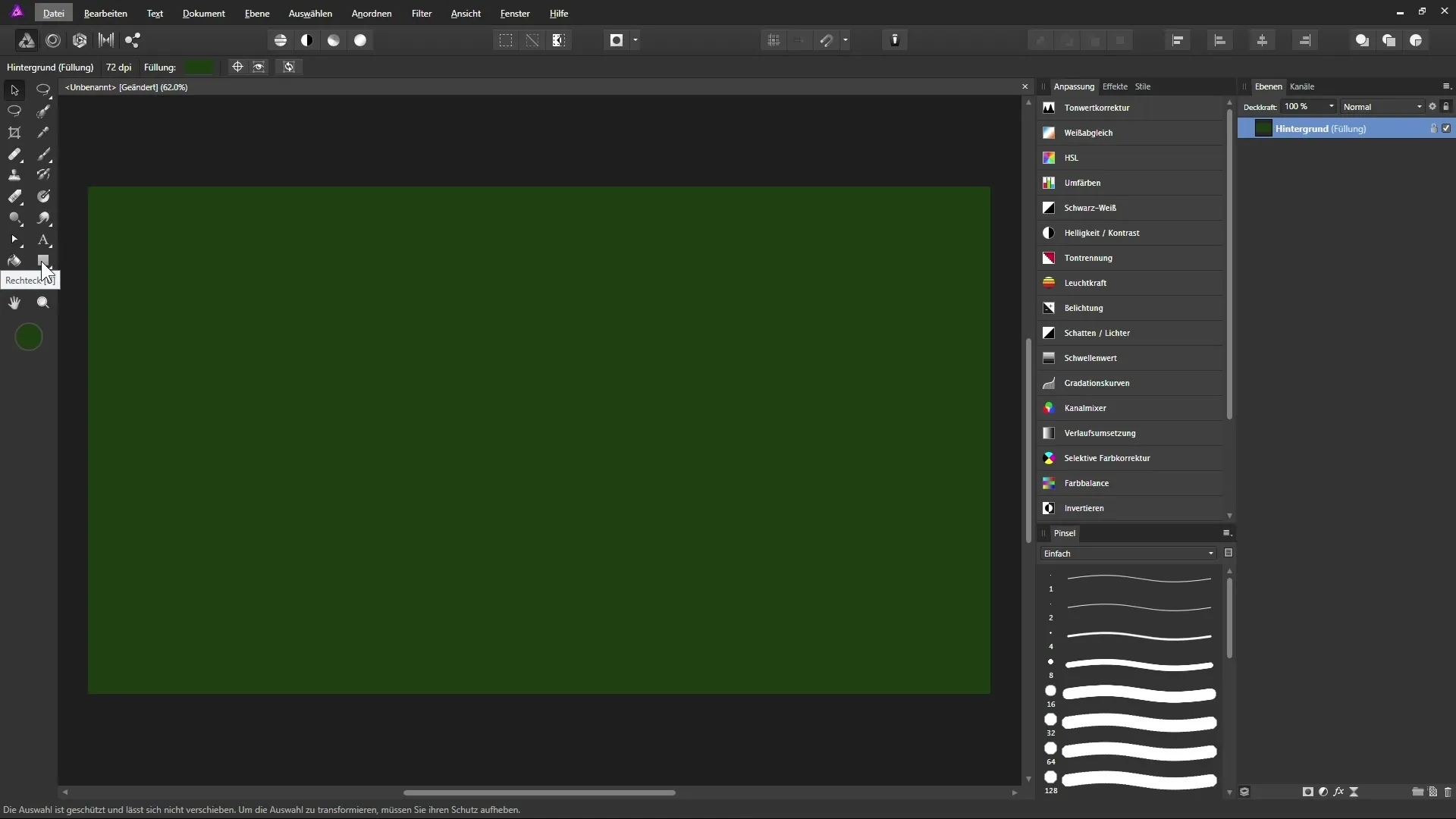
2. Rechteck-Werkzeug verwenden
Wähle das Rechteck-Werkzeug aus und ziehe mit gedrückter Maustaste, um ein Rechteck zu erzeugen. Wenn du die Shift-Taste gedrückt hältst, kannst du ein Quadrat erstellen. Nach dem Loslassen der Maustaste solltest du in der Ebenenpalette eine neue Rechteckformebene sehen.
3. Form anpassen
Sobald die Form erstellt ist, kannst du sie mithilfe des Transformationsrahmens anpassen. Klicke und ziehe an den Ecken, um das Rechteck zu vergrößern oder zu verkleinern. Über den weißen Anfasser kannst du die Form sogar drehen.
4. Ecken gestalten
In der Kontextleiste kannst du die Ecken deines Rechtecks beeinflussen. Klicke auf den Punkt für die Eckenanpassung und wähle eine Option wie „gerundet“ aus. Du kannst die Rundung interaktiv mit einem Schieberegler anpassen.
5. Individuelle Anpassungen vornehmen
Wenn du die Funktion für die Abrundung des gesamten Rechtecks deaktivierst, hast du die Möglichkeit, jede Ecke unabhängig zu bearbeiten. Wähle eine Ecke aus und passe sie nach Belieben an.
6. Form in Kurven umwandeln
Um die Form weiter mit dem Zeichenstiftwerkzeug zu bearbeiten, klicke auf den Punkt „In Kurven umwandeln“ in der Kontextleiste. Beachte, dass du in diesem Modus die interaktiven Funktionen verlierst.
7. Ellipse erstellen
Wähle das Ellipsenwerkzeug aus, um eine Ellipse oder einen Kreis zu erstellen. Halte die Shift-Taste gedrückt, um einen perfekten Kreis zu ziehen. In der Kontextleiste kannst du die Ellipse in einen Ring oder eine Torte umwandeln.
8. Ring- und Tortenoptionen
Wenn du die Ellipse in einen Ring umwandelst, kannst du den Innenradius anpassen, um die Größe des Lochs zu bestimmen. Mit dem Startwinkel kannst du den Ring entsprechend modifizieren. Diese Funktion ist nützlich für Diagramme oder grafische Darstellungen.
9. Stern erstellen
Das Sternwerkzeug ermöglicht dir das Erstellen von Sternen mit verschiedenen Anpassungsmöglichkeiten. Erzeuge einen Stern und nutze die Anfasser, um ihn nach deinen Vorstellungen zu gestalten.
10. Zahnrad erstellen
Mit dem Zahnradwerkzeug kannst du Zahnräder gestalten. In der Kontextleiste hast du Optionen zur Anpassung der Zahnanordnung, Innenradius und Lochradius. Hier kannst du viel experimentieren und kreativ sein.
11. Sprechblase nutzen
Die Sprechblase gibt es in rechteckiger und elliptischer Form. Ziehe eine rechteckige Sprechblase auf und passe die Ecken wie gewohnt an. Du kannst auch den Pfeil der Sprechblase individuell einstellen, um den gewünschten Effekt zu erzielen.
12. Kreativ sein mit weiteren Formen
Du hast die Möglichkeit, auch Herzen, Müslischalen und verschiedene andere Formen zu erstellen. Experimentiere mit den unterschiedlichen Formen und passe sie jederzeit an, indem du das Zeichenstiftwerkzeug oder Knotenwerkzeug verwendest.

Zusammenfassung – Anleitung zu den Form-Werkzeugen in Affinity Photo
Die Form-Werkzeuge in Affinity Photo bieten dir unzählige Möglichkeiten zur Gestaltung und Personalisierung deiner Designs. Durch das Kombinieren und Anpassen verschiedener Formen kannst du kreativ arbeiten und deine künstlerischen Ideen zum Leben erwecken.
Häufig gestellte Fragen
Wie erstelle ich ein Quadrat anstelle eines Rechtecks?Halte die Shift-Taste gedrückt, während du das Rechteck-Werkzeug benutzt.
Kann ich die Ecken meiner Formen individuell anpassen?Ja, du kannst jede Ecke unabhängig beeinflussen, wenn du die Abrundungsfunktion deaktivierst.
Wie kann ich mit dem Zeichenstiftwerkzeug an einer Form arbeiten?Klicke in der Kontextleiste auf den Punkt „In Kurven umwandeln“, um die Form zu bearbeiten.
Gibt es Möglichkeiten, das Aussehen der Ellipse zu ändern?Ja, du kannst eine Ellipse in einen Ring oder eine Torte umwandeln und den Innenradius anpassen.
Wie kann ich die Anzahl der Zähne bei einem Zahnrad ändern?Verändere die Anzahl der Zähne entweder numerisch in der Kontextleiste oder mithilfe eines Schiebereglers.


